
Hilfe
BlackBerry Mail
Version: 2.5
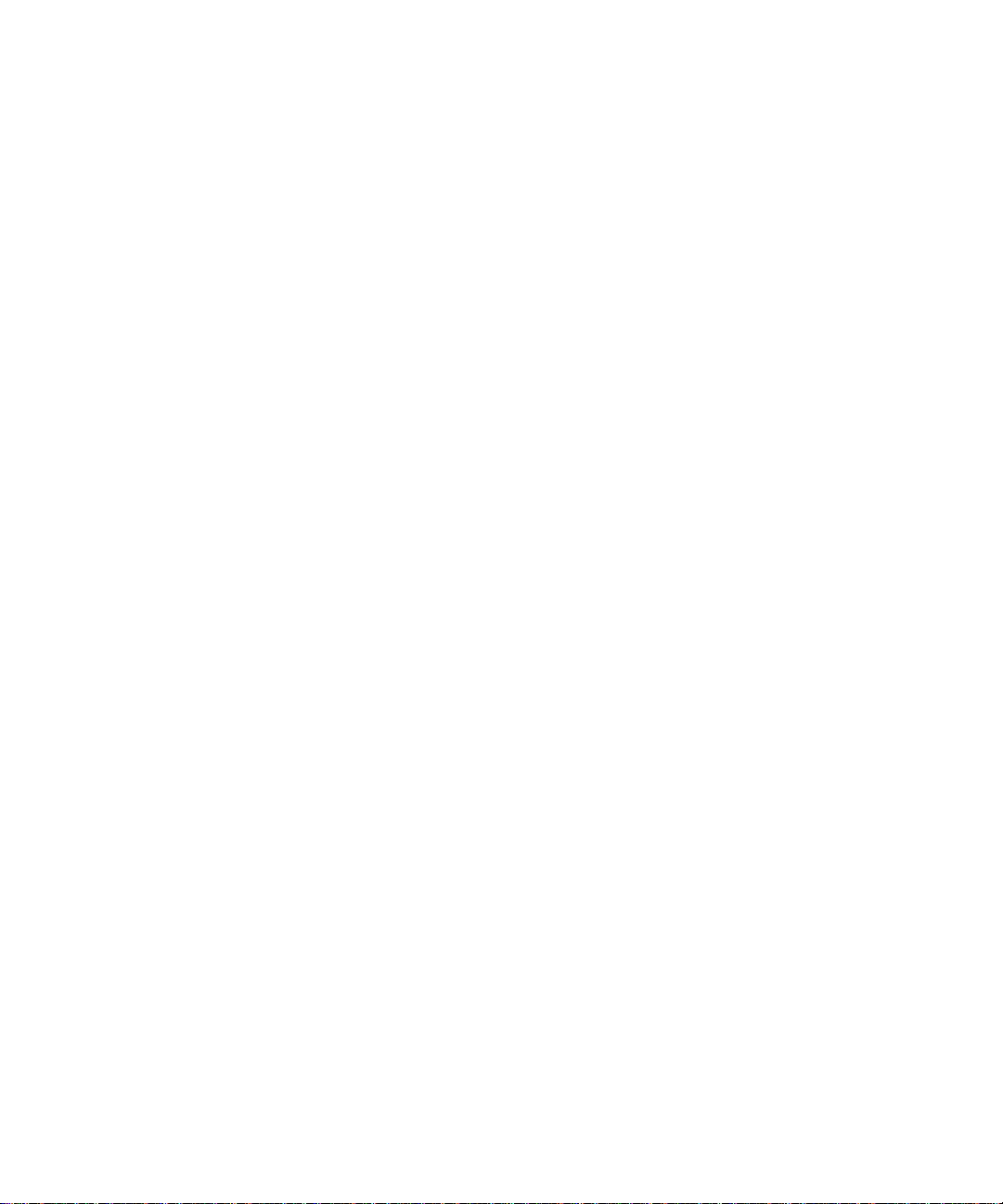
SWDT229086-461561-0708082804-003
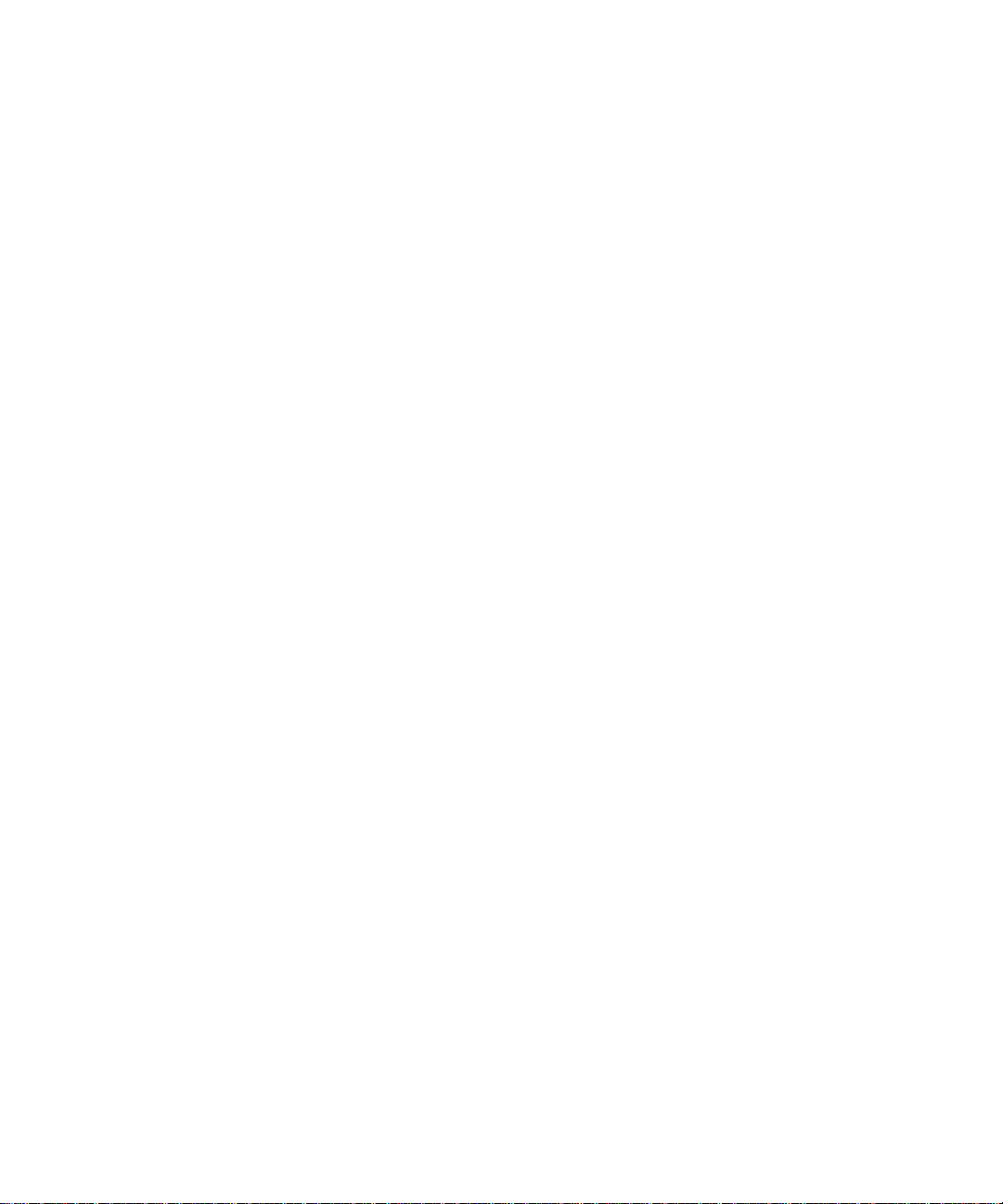
Inhaltsverzeichnis
Erste Schritte................................................................................................................................................................................................................................ 3
BlackBerry Mail-Website – Grundlagen............................................................................................................................................................................................ 3
Fehlerbehebung für die BlackBerry Mail-Website............................................................................................................................................................................ 5
Ändern der BlackBerry-E-Mail-Adresse................................................................................................................................................................................. 7
BlackBerry-E-Mail-Adresse – Grundlagen........................................................................................................................................................................................ 7
Ändern von Anzeigeoptionen............................................................................................................................................................................................................... 9
Ändern des Kennworts sowie der geheimen Frage und Antwort für die BlackBerry-E-Mail-Adresse..................................................................................... 10
Fehlerbehebung bei der BlackBerry-E-Mail-Adresse...................................................................................................................................................................... 12
Verwalten von E-Mail-Nachrichten......................................................................................................................................................................................... 13
Weiterleiten von E-Mails....................................................................................................................................................................................................................... 13
Informationen zu E-Mail-Nachrichtenfiltern.................................................................................................................................................................................... 15
Fehlerbehebung bei der E-Mail-Verwaltung..................................................................................................................................................................................... 15
BlackBerry-Geräte...................................................................................................................................................................................................................... 17
BlackBerry-Gerät – Grundlagen......................................................................................................................................................................................................... 17
Fehlerbehebung bei BlackBerry-Geräten.......................................................................................................................................................................................... 18
Glossar........................................................................................................................................................................................................................................... 21
Rechtliche Hinweise................................................................................................................................................................................................................... 23

Hilfe
Erste Schritte
2
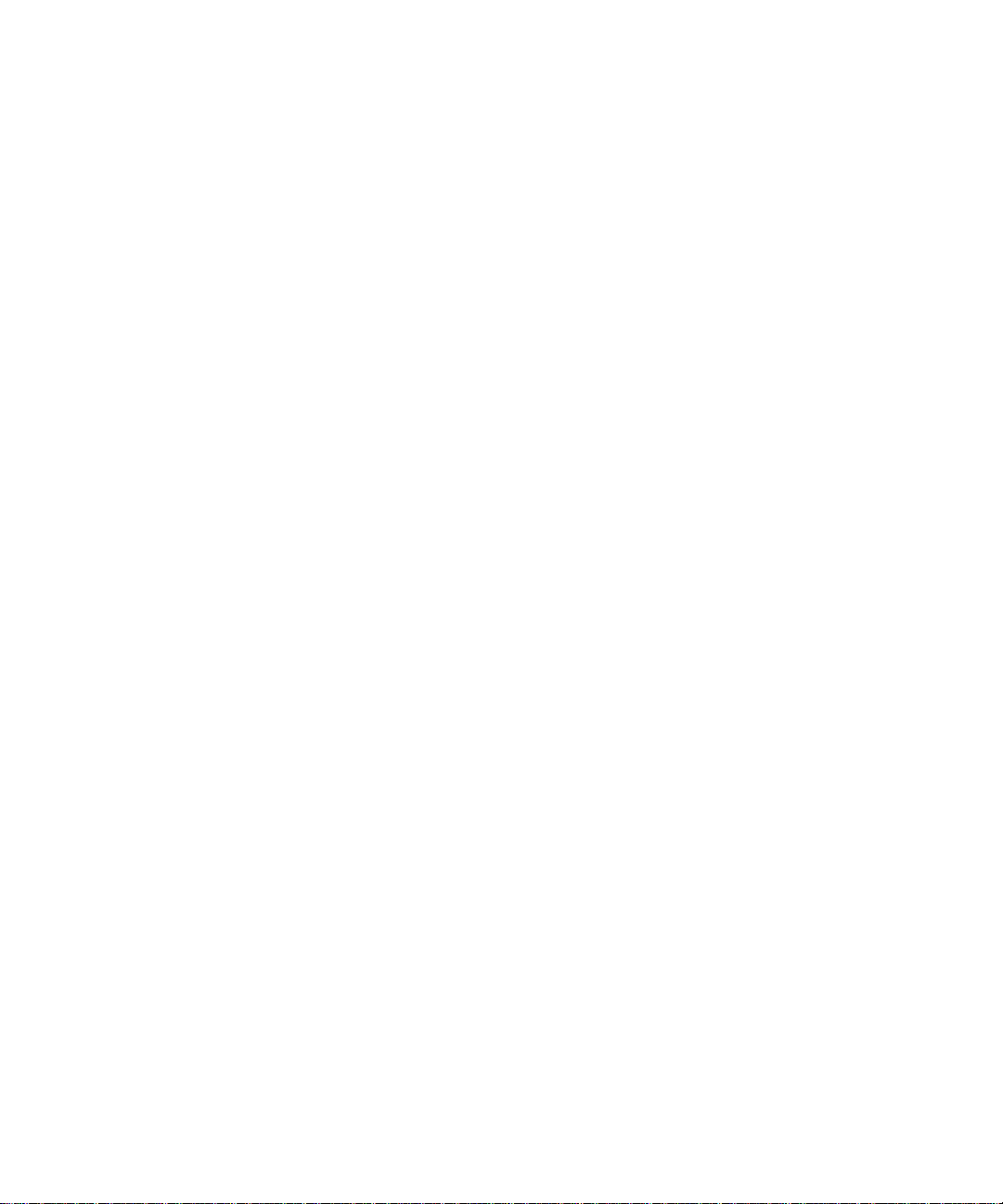
Hilfe
Erste Schritte
Erste Schritte
BlackBerry Mail-Website – Grundlagen
Informationen zum ersten Besuch der BlackBerry Mail-Website
Beim ersten Besuch der BlackBerry® Mail-Website erstellen Sie eine BlackBerry-E-Mail-Adresse, die Sie zum Senden und Empfangen von
E-Mail-Nachrichten auf Ihrem BlackBerry-Gerät verwenden können.
Wenn Sie sich bei Ihrem BlackBerry Mail-Konto mit Benutzername und Kennwort anmelden, müssen Sie beim nächsten Zugriff auf die
BlackBerry Mail-Website die Anmeldedaten bereitstellen.
Informationen zum Anmelden mit Benutzername und Kennwort
Wenn Sie standardmäßig die E-Mail-Setupanwendung oder die BlackBerry® Mail-Website über einen Browser auf dem BlackBerry-Gerät
öffnen, greifen Sie automatisch auf Ihr BlackBerry Mail-Konto zu und müssen keine Anmeldedaten angeben.
Um sich bei der BlackBerry Mail-Website über einen Browser auf dem Computer anzumelden, müssen Sie zuerst in der E-MailSetupanwendung oder auf der BlackBerry Mail-Website über einen Browser auf dem Gerät einen Benutzernamen und ein Kennwort
erstellen.
Wenn Sie einen Benutzernamen und ein Kennwort erstellt haben und das nächste Mal auf Ihr BlackBerry Mail-Konto zugreifen, müssen
Sie die folgenden Schritte ausführen:
• Geben Sie den Benutzernamen und das Kennwort ein, um sich beim Konto anzumelden.
• Überprüfen Sie Ihre BlackBerry-E-Mail-Adresse.
Anmerkung: Sie können erst dann auf Ihrem Gerät E-Mails empfangen, wenn Sie sich auf der BlackBerry Internet Service-Website
angemeldet und Ihre E-Mail-Adresse(n) überprüft haben.
Erstellen von Benutzername und Kennwort für Ihr BlackBerry Mail-Konto
Wenn Sie einen Benutzernamen und ein Kennwort für Ihr BlackBerry® Mail-Konto erstellen, können Sie den Zugriff nicht mehr so
zurücksetzen, dass Sie keinen Benutzernamen und kein Kennwort benötigen.
1. Klicken Sie auf der Webseite „Dienste und Einstellungen“ der BlackBerry Mail-Website auf Benutzername erstellen.
2. Füllen Sie das Feld Benutzername aus.
3. Füllen Sie das Feld Kennwort aus.
4. Füllen Sie das Feld Kennwort bestätigen aus.
5. Klicken Sie auf Weiter.
6. Klicken Sie auf OK.
7. Geben Sie zum Überprüfen der E-Mail-Adresse das Kennwort ein.
8. Klicken Sie auf OK.
3
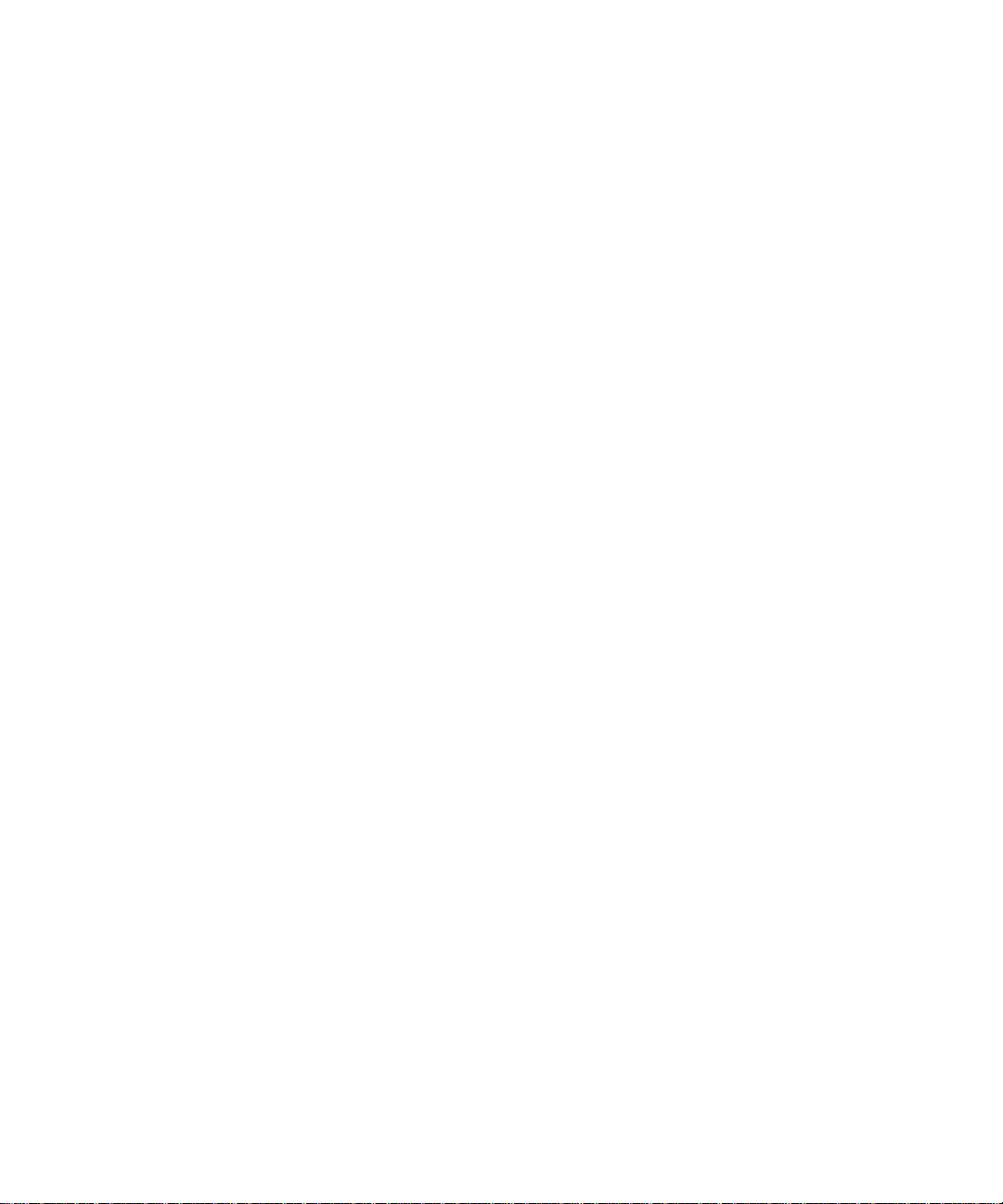
Hilfe
BlackBerry Mail-Website – Grundlagen
Anmelden mit Benutzernamen und Kennwort
Um die Webseitenadresse für BlackBerry® Mail herauszufinden, lesen Sie in der gedruckten Dokumentation nach, die Sie mit dem
BlackBerry-Gerät erhalten haben, oder wenden Sie sich an Ihren Mobilfunkanbieter.
Sie können sich auf der BlackBerry Mail-Website nur anmelden, wenn Sie auf Ihr BlackBerry Mail-Konto über Benutzername und Kennwort
zugreifen.
1. Öffnen Sie über einen Browser auf Ihrem Computer oder Ihrem BlackBerry-Gerät, die BlackBerry Mail-Website.
2. Klicken Sie ggf. auf eine Anzeigesprache für die Website.
3. Geben Sie in das Feld Benutzername Ihren BlackBerry Mail-Benutzernamen ein.
Ein Benutzername beginnt mit einem Buchstaben oder einer Zahl und besteht aus 4 bis 32 Zeichen. Benutzernamen können Großund Kleinbuchstaben (a–z, A–Z), Zahlen (0–9), Unterstriche (_), Bindestriche (-) und Punkte (.) enthalten.
4. Füllen Sie das Feld Kennwort aus.
Ein Kennwort hat 6-16 Zeichen, wobei die Groß-/Kleinschreibung berücksichtigt wird. Kennwörter dürfen keine Umlaute, kein ß und
keine Zeichen mit Akzenten enthalten. Zulässig sind Buchstaben (a–z, A–Z), Zahlen (0–9), Unterstriche (_), Bindestriche (-) und
Punkte (.).
5. Klicken Sie auf Anmelden.
Wenn Sie sich von der Website abmelden möchten, klicken Sie auf Abmelden.
Zugehörige Informationen
Informationen zum Anmelden mit Benutzername und Kennwort, 3
Informationen zum Anmelden mit Benutzername und Kennwort, 3
Informationen zum BlackBerry Mail-Kennwort
Wenn Sie auf Ihr BlackBerry® Mail-Konto jedes Mal zugreifen, sobald Sie die BlackBerry Mail-Website mit einem Browser auf dem
BlackBerry-Gerät öffnen, haben Sie kein Kennwort für Ihr BlackBerry Mail-Konto.
Wenn Sie sich bei Ihrem BlackBerry Mail-Konto mit Benutzername und Kennwort anmelden, können Sie Ihr BlackBerry Mail-Kennwort
regelmäßig ändern. Wenn Sie Ihr Kennwort vergessen haben, können Sie auf der Anmeldeseite der BlackBerry Mail-Website veranlassen,
dass BlackBerry Mail Ihnen Ihr Kennwort an Ihr BlackBerry-Gerät sendet.
Ändern des Kennworts für das BlackBerry Mail-Konto
Sie können das Kennwort für das BlackBerry® Mail-Konto nur ändern, wenn Sie auf das BlackBerry Mail-Konto über einen Benutzernamen
und ein Kennwort zugreifen.
1. Klicken Sie auf der Webseite „Dienste und Einstellungen“ auf der BlackBerry Mail-Website auf Kennwort.
2. Füllen Sie das Feld Neues Kennwort aus.
Ein Kennwort hat 6-16 Zeichen, wobei die Groß-/Kleinschreibung berücksichtigt wird. Kennwörter dürfen keine Umlaute, kein ß und
keine Zeichen mit Akzenten enthalten. Zulässig sind Buchstaben (a–z, A–Z), Zahlen (0–9), Unterstriche (_), Bindestriche (-) und
Punkte (.).
3. Füllen Sie das Feld Kennwort bestätigen aus.
4. Klicken Sie auf OK.
4

Hilfe
Fehlerbehebung für die BlackBerry Mail-Website
Informationen zur Anzeigesprache der Website
Nach dem Anmelden auf der BlackBerry® Mail-Website können Sie die Anzeigesprache für die Website festlegen. Die Anzeigesprachen,
die für die Website verfügbar sind, sind die Sprachen, die Sie auf dem BlackBerry-Gerät installiert haben und die Ihr Mobilfunkanbieter
unterstützt.
Wenn Sie automatisch auf Ihr BlackBerry Mail-Konto zugreifen, sobald Sie die BlackBerry Mail-Website öffnen und Sie auf der Webseite
der Endbenutzervereinbarung keine Anzeigesprache ausgewählt haben, wird die Webseite in der Standardanzeigesprache angezeigt, die
für Ihr BlackBerry-Gerät festgelegt ist. Wenn Sie auf der Webseite der Endbenutzervereinbarung eine neue Sprache festlegen, überschreibt
die neue Sprache die Anzeigesprachenoptionen, die Sie zuvor für Ihr BlackBerry Mail-Konto festgelegt haben.
Wenn Sie auf Ihr BlackBerry Mail-Konto über Benutzername und Kennwort zugreifen und Sie auf der Anmeldeseite keine Anzeigesprache
festlegen, wird die Webseite in der Standardanzeigesprache angezeigt, die für Ihr BlackBerry-Gerät festgelegt ist. Wenn Sie auf der
Anmeldeseite eine neue Sprache festlegen, überschreibt die neue Sprache die Anzeigesprachenoptionen, die Sie zuvor für Ihr BlackBerry
Mail-Konto festgelegt haben.
Ändern der Anzeigesprache für die Website
1. Klicken Sie auf der Webseite „Dienste und Einstellungen“ auf der BlackBerry® Mail-Website auf Sprache.
2. Klicken Sie auf eine Anzeigesprache.
3. Klicken Sie auf Speichern.
Informationen zur Endbenutzervereinbarung
Während der Einrichtung Ihres BlackBerry® Mail-Kontos müssen Sie die Endbenutzervereinbarung lesen und Ihr Einverständnis mit den
darin enthaltenen Bestimmungen erklären, bevor Sie Ihr Konto erstellen können. Wenn Sie die Endbenutzervereinbarung nicht akzeptieren,
können Sie BlackBerry Mail nicht verwenden.
Sie können sich die Bestimmungen der Endbenutzervereinbarung jederzeit anzeigen lassen. BlackBerry Mail zeigt dann mit genauem
Datum und genauer Uhrzeit an, wann Sie der Endbenutzervereinbarung zugestimmt haben.
Anzeigen der Endbenutzervereinbarung
1. Klicken Sie auf der Webseite „Dienste und Einstellungen“ der BlackBerry® Mail-Website auf E-Mail-Konto.
2. Klicken Sie auf Endbenutzervereinbarung.
3. Klicken Sie auf Endbenutzervereinbarung.
4. Klicken Sie auf OK.
Fehlerbehebung für die BlackBerry Mail-Website
Ich kann die auf der BlackBerry Mail-Website angezeigte Sprache nicht lesen
Öffnen Sie die Website oder melden Sie sich auf der Website an, und ändern Sie die Anzeigesprache.
5

Hilfe
Fehlerbehebung für die BlackBerry Mail-Website
Das Kennwort für mein BlackBerry Mail-Konto ist nicht mehr geheim
Sie haben nur ein Kennwort für das BlackBerry® Mail-Konto, wenn Sie auf das BlackBerry Mail-Konto über einen Benutzernamen und ein
Kennwort zugreifen.
Melden Sie sich auf der Website an, und ändern Sie Ihr Kennwort.
Ich habe mein Kennwort für mein BlackBerry Mail-Konto vergessen und kann mich nicht mehr
auf der BlackBerry Mail-Website anmelden
Sie haben ein Kennwort für das BlackBerry® Mail-Konto, wenn Sie auf das BlackBerry Mail-Konto über einen Benutzernamen und ein
Kennwort zugreifen. Sie können sich von BlackBerry Mail Ihr Kennwort an Ihr BlackBerry-Gerät senden lassen.
1. Klicken Sie auf der Anmeldeseite der BlackBerry Mail-Website auf Kennwort vergessen?.
2. Geben Sie Ihren Benutzernamen ein.
3. Klicken Sie auf Senden.
6

Hilfe
Ändern der BlackBerry-E-Mail-Adresse
Ändern der BlackBerry-E-Mail-Adresse
BlackBerry-E-Mail-Adresse – Grundlagen
Informationen zur BlackBerry-E-Mail-Adresse
Wenn Sie automatisch auf Ihr BlackBerry® Mail-Konto zugreifen, sobald Sie die E-Mail-Setupanwendung oder die BlackBerry Mail-Website
öffnen, geben Sie beim ersten Öffnen des BlackBerry Mail-Kontos einen Benutzernamen für die BlackBerry-E-Mail-Adresse an.
Wenn Sie auf das BlackBerry Mail-Konto mit einem Benutzernamen und Kennwort zugreifen, geben Sie bei der ersten Anmeldung bei
BlackBerry Mail einen Benutzernamen für das BlackBerry Mail-Konto ein. BlackBerry Mail verwendet diesen Benutzernamen als ersten
Teil Ihrer BlackBerry-E-Mail-Adresse, also den Teil, der vor dem Zeichen @ steht (z. B. „katewahl“ in katewahl@blackberry.com).
Anmerkung: Für jedes BlackBerry Mail-Konto und BlackBerry-Gerät kann nur eine einzige BlackBerry-E-Mail-Adresse eingerichtet
werden.
Informationen über das Ändern Ihrer BlackBerry-E-Mail-Adresse
Wenn Sie Ihre BlackBerry®-E-Mail-Adresse einrichten, verwendet BlackBerry® Mail Ihren Benutzernamen als ersten Teil Ihrer E-MailAdresse, also den Teil, der vor dem Zeichen @ steht (z. B. “katewahl” in katewahl@blackberry.com). Wenn Sie den Benutzernamen in
Ihrer BlackBerry-E-Mail-Adresse ändern möchten, können Sie Ihre bestehende BlackBerry-E-Mail-Adresse löschen und eine neue
BlackBerry-E-Mail-Adresse einrichten.
Wenn beim Einrichten einer neuen BlackBerry-E-Mail-Adresse der von Ihnen eingegebene neue Benutzername nicht verfügbar ist, schlägt
Ihnen BlackBerry Mail andere Benutzernamen vor. Sie können dann entweder einen der vorgeschlagenen Benutzernamen auswählen oder
selbst einen anderen Benutzernamen eingeben.
Anmerkung: Wenn Sie Ihre BlackBerry-E-Mail-Adresse löschen, sendet BlackBerry Mail keine E-Mail-Nachrichten mehr an Ihr BlackBerryGerät, die an Ihre alte BlackBerry-E-Mail-Adresse gerichtet sind.
Löschen Ihrer BlackBerry-E-Mail-Adresse
1. Klicken Sie auf der Webseite „Dienste und Einstellungen“ auf der BlackBerry® Mail-Website auf E-Mail-Konto.
2. Klicken Sie unter Ihrer BlackBerry-E-Mail-Adresse auf Löschen.
3. Klicken Sie auf OK.
Erstellen einer neuen BlackBerry-E-Mail-Adresse
Wenn Sie sich bei Ihrem BlackBerry® Mail-Konto mit Benutzername und Kennwort anmelden und Sie Ihre BlackBerry-E-Mail-Adresse
ändern, unterscheidet sich der Benutzername, den Sie für die neue BlackBerry-E-Mail-Adresse eingeben, von dem Benutzernamen, den
Sie für die Anmeldung bei der BlackBerry Mail-Website verwenden. Melden Sie sich mit Ihrem ursprünglichen Benutzernamen auf der
BlackBerry Mail-Website an.
1. Klicken Sie auf der Webseite „Dienste und Einstellungen“ der BlackBerry Mail-Website auf E-Mail-Konto.
2. Klicken Sie auf Erstellen einer BlackBerry-E-Mail-Adresse.
7

Hilfe
3. Geben Sie die Einrichtungsinformationen für Ihre BlackBerry-E-Mail-Adresse ein.
4. Klicken Sie auf Weiter.
5. Klicken Sie auf OK.
6. Klicken Sie unter Ihrer BlackBerry-E-Mail-Adresse auf Bearbeiten.
7. Ändern Sie die Einstellungen für Ihre BlackBerry-E-Mail-Adresse.
8. Klicken Sie auf Speichern.
Zugehörige Informationen
Optionen zum Einrichten der BlackBerry-E-Mail-Adresse, 8
BlackBerry-E-Mail-Adresse – Grundlagen
Felder zum Einrichten der BlackBerry-E-Mail-Adresse
Benutzername:
Geben Sie einen Benutzernamen für Ihre BlackBerry®-E-Mail-Adresse ein. Der Benutzername wird vor dem @-Zeichen in der
BlackBerry-E-Mail-Adresse angezeigt. Ein Benutzername beginnt mit einem Buchstaben oder einer Zahl und besteht aus 1 bis 32
Zeichen. Benutzernamen können Groß- und Kleinbuchstaben (a–z, A–Z), Zahlen (0–9), Unterstriche (_), Bindestriche (-) und Punkte
(.) enthalten.
Kennwort:
Geben Sie ggf. ein Kennwort ein. Ein Kennwort hat 6-16 Zeichen, wobei die Groß-/Kleinschreibung berücksichtigt wird. Kennwörter
dürfen keine Umlaute, kein ß und keine Zeichen mit Akzenten enthalten. Zulässig sind Buchstaben (a–z, A–Z), Zahlen (0–9),
Unterstriche (_), Bindestriche (-) und Punkte (.).
Kennwort bestätigen:
Geben Sie ggf. das Kennwort erneut ein.
Geheime Frage:
Wählen Sie ggf. eine vordefinierte geheime Frage aus, oder erstellen Sie eine eigene geheime Frage. Die Frage darf nicht länger als
100 Zeichen sein.
Geheime Antwort:
Geben Sie ggf. eine Antwort auf die geheime Frage ein. Die geheime Antwort darf nicht länger als 100 Zeichen sein und berücksichtigt
keine Groß-/Kleinschreibung.
Optionen zum Einrichten der BlackBerry-E-Mail-Adresse
E-Mail-Kontoname:
Geben Sie hier einen aussagekräftigen Namen für Ihr E-Mail-Konto ein. Der E-Mail-Kontoname wird auf der Startseite des
BlackBerry®-Geräts unter der Nachrichtenliste für diese BlackBerry E-Mail-Adresse angezeigt.
Antwort an:
Geben Sie hier die E-Mail-Adresse an, an die Antworten auf Ihre E-Mail-Nachrichten gesendet werden sollen. Wenn Sie nicht möchten,
dass Ihre BlackBerry-E-Mail-Adresse angezeigt wird, können Sie eine Antwort-E-Mail-Adresse festlegen.
Ihr Name:
8

Hilfe
Geben Sie hier den Anzeigenamen ein, der im Feld „Von“ der gesendeten E-Mail-Nachrichten angezeigt werden soll. Mit dieser
Option legen Sie fest, welcher Name in Ihren E-Mail-Nachrichten als Absender angezeigt wird.
Signatur:
Geben Sie eine Signatur für Ihre E-Mail-Adresse ein. Ihre Signatur wird am Ende der von Ihrem BlackBerry-Gerät gesendeten E-MailNachrichten angezeigt.
Auto-BCC:
Wenn Sie hier eine E-Mail-Adresse eingeben, werden alle Nachrichten, die Sie von Ihrem BlackBerry-Gerät aus senden, automatisch
auch an die angegebene E-Mail-Adresse gesendet.
Automatische Weiterleitung:
Geben Sie eine E-Mail-Adresse ein, an die Sie automatisch eine Kopie aller empfangenen Nachrichten auf dem BlackBerry-Gerät
weiterleiten möchten, einschließlich aller Anlagen und des Textes.
Alle Nachrichten:
Wählen Sie diese Option, wenn alle eingehenden E-Mail-Nachrichten automatisch als Kopie weitergeleitet werden sollen.
Nur Nachrichten mit Anlagen:
Wählen Sie diese Option, wenn nur eingehende E-Mail-Nachrichten mit einer Anlage automatisch als Kopie weitergeleitet werden
sollen.
Ändern von Anzeigeoptionen
Ändern von Anzeigeoptionen
Info über E-Mail-Adressnamen
Im Feld „E-Mail-Kontoname“ auf der BlackBerry® Mail-Website wird der Name Ihrer BlackBerry-E-Mail-Adresse angezeigt. Durch Ändern
des Namens Ihrer BlackBerry-E-Mail-Adresse im Feld „E-Mail-Kontoname“ können Sie Ihrem Konto einen aussagekräftigeren Namen
geben.
Wenn Ihre E-Mail-Adresse z. B. katewahl@blackberry.com lautet, könnten Sie den E-Mail-Adressnamen in „Kate Wahl (zu Hause)“ ändern.
Beim Senden einer E-Mail-Nachricht von Ihrem BlackBerry-Gerät wird Ihr E-Mail-Kontoname im Feld „Senden mithilfe von“ oben in der
Nachricht angezeigt. Außerdem wird Ihr E-Mail-Kontoname auch auf der Startseite Ihres BlackBerry-Geräts angezeigt.
Ändern von E-Mail-Adressnamen
1. Klicken Sie auf der Webseite „Dienste und Einstellungen“ auf der BlackBerry® Mail-Website auf E-Mail-Konto.
2. Klicken Sie unter Ihrer BlackBerry-E-Mail-Adresse auf Bearbeiten.
3. Geben Sie im Feld E-Mail-Kontoname einen E-Mail-Adressnamen ein.
4. Klicken Sie auf Speichern.
5. Geben Sie ggf. das Kennwort für Ihre E-Mail-Adresse ein.
6. Klicken Sie ggf. auf OK.
7. Klicken Sie ggf. auf OK.
9

Hilfe
Ändern des Kennworts sowie der geheimen Frage und Antwort für die BlackBerry-E-Mail-Adresse
Info über Anzeigenamen
Auf der BlackBerry® Mail-Website wird im Feld „Ihr Name“ der Name angezeigt, der im Feld „Von“ der E-Mail-Nachrichten erscheint, die
Sie von Ihrem BlackBerry-Gerät aus senden. Mit dieser Option können Sie also festlegen, welcher Name in Ihren E-Mail-Nachrichten als
Absender angezeigt werden soll. Sie können für Ihre BlackBerry-E-Mail-Adresse einen Anzeigenamen festlegen. Wenn Ihre E-Mail-Adresse
z. B. katewahl@myblackberry.com lautet, könnten Sie als Anzeigenamen „Kate W.“ festlegen.
Angeben eines Anzeigenamens
1. Klicken Sie auf der Webseite „Dienste und Einstellungen“ auf der BlackBerry® Mail-Website auf E-Mail-Konto.
2. Klicken Sie unter Ihrer BlackBerry-E-Mail-Adresse auf Bearbeiten.
3. Geben Sie in das Feld Ihr Name einen Anzeigenamen ein.
4. Klicken Sie auf Speichern.
5. Geben Sie ggf. das Kennwort für Ihre E-Mail-Adresse ein.
6. Klicken Sie ggf. auf OK.
7. Klicken Sie ggf. auf OK.
Wenn kein Anzeigename mehr angezeigt werden soll, lassen Sie das Feld Ihr Name leer. In den von Ihnen gesendeten Nachrichten wird
dann im Feld „Von“ statt des Anzeigenamens Ihre E-Mail-Adresse angezeigt.
Informationen zu Signaturen
Sie können für Ihre BlackBerry®-E-Mail-Adresse eine Signatur hinzufügen. Ihre Signatur wird am Ende der von Ihrem BlackBerry-Gerät
gesendeten E-Mail-Nachrichten angezeigt.
Sie können sich die Signatur zwar auf Ihrem BlackBerry-Gerät anzeigen lassen, es ist aber nicht möglich, die Signatur auf dem Gerät durch
Anmelden auf der BlackBerry® Mail-Website oder durch Ändern der E-Mail-Optionen in der Nachrichtenliste auf dem Gerät zu ändern.
Wenn Sie Ihre Signatur ändern möchten, müssen Sie sich mit dem Browser auf Ihrem Computer auf der BlackBerry Mail-Website anmelden
oder die E-Mail-Setupanwendung auf Ihrem Gerät verwenden.
Ändern des Kennworts sowie der geheimen Frage und Antwort für die BlackBerryE-Mail-Adresse
Informationen zum Ändern des Kennworts und der geheimen Frage für Ihre BlackBerry-E-MailAdresse
Wenn Sie auf Ihr BlackBerry® Mail-Konto jedes Mal automatisch zugreifen, wenn Sie die E-Mail-Setupanwendung oder die BlackBerry
Mail-Website über einen Browser auf dem BlackBerry-Gerät öffnen, geben Sie bei der Erstellung einer BlackBerry-E-Mail-Adresse ein
Kennwort und eine geheime Frage und Antwort für die BlackBerry-E-Mail-Adresse an. Wenn Sie Änderungen an Ihrer BlackBerry-E-Mail-
10

Hilfe
Adresse vornehmen, müssen Sie zum Speichern der Änderungen das Kennwort für Ihre BlackBerry-E-Mail-Adresse eingeben. Wenn Sie
das Kennwort für Ihre BlackBerry-E-Mail-Adresse vergessen haben, müssen Sie die Antwort auf die geheime Frage für die BlackBerry-EMail-Adresse eingeben, damit BlackBerry Mail das Kennwort an das BlackBerry-Gerät sendet.
Sie können das Kennwort und die geheime Frage und Antwort für Ihre BlackBerry-E-Mail-Adresse aktualisieren.
Wenn Sie sich beim BlackBerry Mail-Konto mit Benutzername und Kennwort anmelden, haben Sie kein Kennwort und keine geheime
Frage und Antwort für Ihre BlackBerry-E-Mail-Adresse.
Zugehörige Informationen
Ändern des Kennworts für Ihre BlackBerry-E-Mail-Adresse, 11
Ändern der geheimen Frage und Antwort für Ihre BlackBerry-E-Mail-Adresse, 11
Ändern des Kennworts sowie der geheimen Frage und Antwort für die BlackBerry-E-Mail-Adresse
Ändern des Kennworts für Ihre BlackBerry-E-Mail-Adresse
Wenn Sie sich bei Ihrem Konto mit Benutzername und Kennwort anmelden, haben Sie kein Kennwort für Ihre BlackBerry®-E-Mail-Adresse
und müssen diese Aufgabe nicht erledigen.
1. Klicken Sie auf der Webseite „Dienste und Einstellungen“ der BlackBerry® Mail-Website auf E-Mail-Konten.
2. Klicken Sie unter Ihrer BlackBerry-E-Mail-Adresse auf Bearbeiten.
3. Klicken Sie auf Kennwort für <Ihre BlackBerry-E-Mail-Adresse> ändern.
4. Füllen Sie das Feld Altes Kennwort aus.
5. Füllen Sie das Feld Neues Kennwort aus.
6. Füllen Sie das Feld Neues Kennwort bestätigen aus.
7. Klicken Sie auf Speichern.
8. Klicken Sie auf OK.
9. Klicken Sie auf Speichern.
10. Klicken Sie auf OK.
Ändern der geheimen Frage und Antwort für Ihre BlackBerry-E-Mail-Adresse
Wenn Sie sich bei Ihrem BlackBerry® Mail-Konto mit Benutzername und Kennwort anmelden, haben Sie keine geheime Frage für Ihre
BlackBerry-E-Mail-Adresse und müssen diese Aufgabe nicht erledigen.
1. Klicken Sie auf der Webseite „Dienste und Einstellungen“ der BlackBerry Mail-Website auf E-Mail-Konto.
2. Klicken Sie unter Ihrer BlackBerry-E-Mail-Adresse auf Bearbeiten.
3. Klicken Sie auf Geheime Frage ändern.
4. Folgen Sie den Anweisungen auf dem Bildschirm.
5. Klicken Sie auf Speichern.
6. Geben Sie das Kennwort für Ihre BlackBerry-E-Mail-Adresse ein.
7. Klicken Sie auf OK.
8. Klicken Sie auf OK.
9. Klicken Sie auf Speichern.
10. Klicken Sie auf OK.
Felder zum Einrichten der geheimen Frage und Antwort
Geheime Frage:
11

Hilfe
Wählen Sie eine vordefinierte geheime Frage für Ihre BlackBerry®-E-Mail-Adresse aus, oder erstellen Sie eine eigene geheime Frage
für Ihre BlackBerry-E-Mail-Adresse. Die geheime Frage darf nicht länger als 100 Zeichen sein.
Geheime Antwort:
Geben Sie eine Antwort auf die geheime Frage ein. Die geheime Antwort darf nicht länger als 100 Zeichen sein und berücksichtigt
keine Groß-/Kleinschreibung.
Fehlerbehebung bei der BlackBerry-E-Mail-Adresse
Fehlerbehebung bei der BlackBerry-E-Mail-Adresse
Ich kann einen bestimmten Namen nicht zum Erstellen der BlackBerry-E-Mail-Adresse verwenden
Der eingegebene Benutzername wird möglicherweise von einem anderen BlackBerry® Mail-Teilnehmer verwendet.
Führen Sie folgende Aktionen aus:
• Stellen Sie sicher, dass der Benutzername 1 bis 32 Zeichen lang ist.
• Stellen Sie sicher, dass der Benutzername nur über unterstützte Zeichen verfügt.
• Wählen Sie einen der angezeigten Benutzernamen aus, oder geben Sie einen anderen Benutzernamen ein.
Ich habe das Kennwort für meine BlackBerry-E-Mail-Adresse vergessen
Sie können bei BlackBerry® Mail anfordern, dass das Kennwort für die BlackBerry-E-Mail-Adresse an Ihr BlackBerry-Gerät gesendet wird.
1. Führen Sie auf der BlackBerry Mail-Website eine der folgenden Aktionen aus:
• Klicken Sie auf der Webseite für die Kennwortüberprüfung auf Kennwort vergessen?
• Klicken Sie auf der Webseite für die Kennwortänderung auf Kennwort vergessen?
2. Geben Sie die Antwort auf die geheime Frage ein.
3. Klicken Sie auf Senden.
4. Klicken Sie auf OK.
Zugehörige Informationen
Informationen zum Ändern des Kennworts und der geheimen Frage für Ihre BlackBerry-E-Mail-Adresse, 10
Meine BlackBerry-E-Mail-Adresse ist ungültig
Wenn Sie auf das BlackBerry® Mail-Konto automatisch zugreifen, wenn Sie die BlackBerry Mail-Website öffnen und Sie zu einem neuen
BlackBerry-Gerät wechseln, müssen Sie eine Überprüfung Ihrer BlackBerry-E-Mail-Adresse vornehmen. BlackBerry Mail fordert Sie auf,
das Kennwort für Ihre BlackBerry-E-Mail-Adresse einzugeben. Sie erhalten erst wieder E-Mail-Nachrichten von diesem E-Mail-Konto,
wenn Sie die Daten aktualisieren.
Ich kann keine BlackBerry-E-Mail-Adresse erstellen
Führen Sie folgende Aktionen aus:
• Stellen Sie sicher, dass der eingegebene Name nur unterstützte Zeichen enthält.
• Stellen Sie sicher, dass Sie keine bestehende BlackBerry-E-Mail-Adresse angeben.
12

Hilfe
Verwalten von E-Mail-Nachrichten
Verwalten von E-Mail-Nachrichten
Weiterleiten von E-Mails
Informationen zur Antwort-E-Mail-Adresse
Wenn Sie eine Antwort-E-Mail-Adresse eingerichtet haben und Ansprechpartner auf E-Mail-Nachrichten antworten, die Sie von Ihrer
BlackBerry®-E-Mail-Adresse aus gesendet haben, wird die Antwort an die Antwort-E-Mail-Adresse und nicht an Ihre BlackBerry-E-MailAdresse gesendet.
Sie können die Antwort-E-Mail-Adresse verwenden, wenn Sie nicht möchten, dass Ihre BlackBerry-E-Mail-Adresse angezeigt wird.
Festlegen einer Antwort-E-Mail-Adresse
1. Klicken Sie auf der Webseite „Dienste und Einstellungen“ der BlackBerry® Mail-Website auf E-Mail-Konto.
2. Klicken Sie unter Ihrer BlackBerry-E-Mail-Adresse auf Bearbeiten.
3. Geben Sie im Feld Antwort an eine E-Mail-Adresse ein.
4. Klicken Sie auf Speichern.
5. Geben Sie ggf. das Kennwort für Ihre E-Mail-Adresse ein.
6. Klicken Sie ggf. auf OK.
7. Klicken Sie ggf. auf OK.
Informationen zur Speicherung von E-Mail-Nachrichten
Der BlackBerry® Internet Service speichert E-Mail-Nachrichten, die größer als KB sind, 30 Tage auf dem BlackBerry Internet ServiceServer. Nach 30 Tagen werden die E-Mail-Nachrichten vom BlackBerry Internet Service-Server gelöscht. Die E-Mail-Nachrichten bleiben
auf Ihrem Gerät, aber Sie können nicht mehr darauf antworten oder sie weiterleiten.
Um auf E-Mail-Nachrichten zu antworten oder sie weiterzuleiten, können Sie, wenn Sie ein anderes E-Mail-Konto besitzen, Ihre BlackBerryE-Mail-Adresse so einrichten, dass eine Kopie der Nachrichten, die Sie von Ihrem Gerät aus senden oder auf ihrem Gerät empfangen,
automatisch an eine andere Adresse weitergeleitet wird. Um zu erfahren, wie lang E-Mail-Nachrichten auf dem Nachrichtenserver des
Dienstanbieters gespeichert bleiben, wenden Sie sich an den E-Mail-Dienstanbieter.
Informationen zum automatischen Weiterleiten von gesendeten E-Mail-Nachrichten an andere
E-Mail-Adressen
Wenn Sie eine Auto-BCC-E-Mail-Adresse einrichten, sendet BlackBerry® Mail automatisch alle E-Mail-Nachrichten, die Sie von Ihrem
BlackBerry-Gerät senden, auch an die angegebene E-Mail-Adresse.
Automatisches Weiterleiten von gesendeten E-Mail-Nachrichten an andere E-Mail-Adresse
1. Klicken Sie auf der Webseite „Dienste und Einstellungen“ auf der BlackBerry® Mail-Website auf E-Mail-Konto.
2. Klicken Sie unter Ihrer BlackBerry-E-Mail-Adresse auf Bearbeiten.
13

Hilfe
3. Geben Sie im Feld Auto-BCC eine E-Mail-Adresse ein.
4. Klicken Sie auf Speichern.
5. Geben Sie ggf. das Kennwort für Ihre E-Mail-Adresse ein.
6. Klicken Sie ggf. auf OK.
7. Klicken Sie ggf. auf OK.
Wenn Sie das automatische Weiterleiten von E-Mail-Nachrichten an die Auto-BCC-Adresse unterbinden möchten, geben Sie keinen Wert
in das Feld Auto-BCC ein.
Weiterleiten von E-Mails
Informationen zum automatischen Weiterleiten empfangener E-Mail-Nachrichten an eine andere
E-Mail-Adresse
Sie können für Ihre BlackBerry®-E-Mail-Adresse eine Adresse für die automatische Weiterleitung von E-Mail-Nachrichten festlegen.
Wenn Sie eine Adresse für die automatische Weiterleitung einrichten, leitet BlackBerry® Mail automatisch alle E-Mail-Nachrichten und
die zugehörigen Anlagen, die Sie auf Ihrem BlackBerry-Gerät empfangen, auch an die angegebene E-Mail-Adresse weiter.
Automatisches Weiterleiten von empfangenen E-Mail-Nachrichten an eine andere E-MailAdresse
1. Klicken Sie auf der Webseite „Dienste und Einstellungen“ auf der BlackBerry® Mail-Website auf E-Mail-Konto.
2. Klicken Sie unter Ihrer BlackBerry-E-Mail-Adresse auf Bearbeiten.
3. Geben Sie im Feld Auto-BCC eine E-Mail-Adresse ein.
4. Klicken Sie auf eine Option für die automatische Weiterleitung.
5. Klicken Sie auf Speichern.
6. Geben Sie ggf. das Kennwort für Ihre E-Mail-Adresse ein.
7. Klicken Sie ggf. auf OK.
8. Klicken Sie ggf. auf OK.
Wenn Sie das automatische Weiterleiten von eingehenden E-Mail-Nachrichten unterbinden möchten, geben Sie keinen Wert in das Feld
Automatische Weiterleitung ein.
Zugehörige Informationen
Optionen für das Weiterleiten von E-Mail-Nachrichten, 14
Optionen für das Weiterleiten von E-Mail-Nachrichten
Alle Nachrichten:
Mit dieser Option legen Sie fest, dass BlackBerry® Mail eine Kopie aller eingehenden E-Mail-Nachrichten weiterleiten soll.
Nur Nachrichten mit Anlagen:
Legt fest, dass BlackBerry Mail nur dann eine Kopie der E-Mail-Nachrichten weiterleitet, wenn diese über Anlagen verfügen.
14

Hilfe
Informationen zu E-Mail-Nachrichtenfiltern
Informationen zu E-Mail-Nachrichtenfiltern
Sie können E-Mail-Nachrichtenfilter erstellen und damit festlegen, welche eingehenden E-Mail-Nachrichten an Ihr BlackBerry®-Gerät
gesendet werden. Die E-Mail-Nachrichtenfilter bestimmen außerdem, wie BlackBerry® Mail E-Mail-Nachrichten an Ihr Gerät weiterleitet
(z. B. ob mit hoher Priorität oder nur als Kopfzeile). Die Kriterien für Ihre E-Mail-Nachrichtenfilter definieren Sie abhängig vom Absender
der E-Mail-Nachricht, von der Art der Adressierung und von der Priorität der Nachricht.
BlackBerry Mail wendet E-Mail-Nachrichtenfilter auf eine eingehende E-Mail-Nachricht in der Reihenfolge an, in der die Nachrichtenfilter
angezeigt werden. Wenn bei einer eingehenden E-Mail-Nachricht keiner der von Ihnen erstellten E-Mail-Nachrichtenfilter greift, wendet
BlackBerry Mail einen Standardfilter auf die Nachricht an. Für den Standardfilter können Sie festlegen, ob alle E-Mail-Nachrichten an Ihr
BlackBerry-Gerät weitergeleitet werden sollen oder nicht.
Sie können zum Erstellen oder Ändern von E-Mail-Nachrichtenfiltern nicht den Geräte-Browser verwenden. Um E-Mail-Nachrichtenfilter
zu erstellen oder zu ändern, müssen Sie die E-Mail-Setupanwendung auf Ihrem Gerät verwenden oder sich am Computer mithilfe eines
Browsers an der BlackBerry Mail-Website anmelden.
Fehlerbehebung bei der E-Mail-Verwaltung
Ich kann nicht auf E-Mail-Nachrichten antworten oder sie weiterleiten
Die E-Mail-Nachricht, auf die Sie antworten bzw. die Sie weiterleiten möchten, ist möglicherweise älter als 30 Tage. Nach 30 Tagen bleiben
die E-Mail-Nachrichten zwar weiterhin auf dem BlackBerry®-Gerät, aber Sie können nicht mehr auf sie antworten bzw. sie weiterleiten.
Führen Sie eine der folgenden Aktionen aus:
• Wenn Sie das BlackBerry® Mail-Konto so eingerichtet haben, dass E-Mail-Nachrichten, die Sie auf dem BlackBerry-Gerät senden
oder empfangen, automatisch an ein anderes E-Mail-Konto weitergeleitet werden, leiten Sie die Nachricht von diesem Konto
weiter bzw. antworten Sie von dort.
• Wenn Sie ein Drittanbieter-E-Mail-Konto so eingerichtet haben, dass E-Mail-Nachrichten an Ihr Gerät weitergeleitet werden und
die E-Mail-Nachricht, auf die Sie antworten bzw. die Sie weiterleiten möchten, älter als 30 Tage ist, leiten Sie die Nachricht von
Ihrem Drittanbieter-E-Mail-Konto weiter bzw. antworten Sie von dort.
Zugehörige Informationen
Informationen zur Speicherung von E-Mail-Nachrichten, 13
Ich kann von meinem Gerät aus keine E-Mail-Anlagen weiterleiten
BlackBerry® Mail bietet keine Unterstützung für das Öffnen von E-Mail-Anlagen auf BlackBerry-Geräten.
Führen Sie eine der folgenden Aktionen aus:
• Um eine E-Mail-Nachricht mit einer Anlage anzuzeigen und weiterzuleiten, müssen Sie Ihr BlackBerry Mail-Konto so einrichten,
dass es automatisch alle E-Mail-Nachrichten mit Anlagen an ein anderes E-Mail-Konto weiterleitet. Öffnen Sie dann den E-MailAnhang von diesem Konto aus.
• Um das BlackBerry Mail-Konto zu aktualisieren, damit Sie E-Mail-Nachrichten mit Anlagen direkt auf dem BlackBerry-Gerät
anzeigen und weiterleiten können, wenden Sie sich an Ihren Mobilfunkanbieter.
15

Hilfe
Fehlerbehebung bei der E-Mail-Verwaltung
Ich kann E-Mail-Nachrichten von einem persönlichen Konto nicht an mein Gerät weiterleiten
Je nach E-Mail-Dienstanbieter können Sie möglicherweise ein vorhandenes E-Mail-Konto nicht so konfigurieren, dass eingehende E-MailNachrichten an Ihre BlackBerry®-E-Mail-Adresse weitergeleitet werden.
Folgende Situationen sind möglich:
• Ihr E-Mail-Provider bietet die Möglichkeit, dass Sie die Weiterleitung von E-Mail-Nachrichten selbst einrichten.
• Ihr E-Mail-Provider richtet die Nachrichtenweiterleitung für Sie ein, wenn Sie diesen Dienst anfordern.
• Ihr E-Mail-Provider gestattet es Ihnen nicht, E-Mail-Nachrichten an andere E-Mail-Adressen weiterzuleiten.
Weitere Informationen dazu, wie Sie das Weiterleiten von E-Mail-Nachrichten einrichten können, erhalten Sie in der Online-Hilfe zu Ihrem
E-Mail-Konto oder bei Ihrem E-Mail-Dienstanbieter.
Ich kann keine weitere E-Mail-Adresse hinzufügen oder Anlagen öffnen
Um E-Mail-Nachrichten von anderen bestehenden E-Mail-Adressen auf dem BlackBerry®-Gerät zu empfangen und zu senden, müssen
Sie das BlackBerry® Mail-Konto auf ein BlackBerry® Internet Service-Konto aktualisieren.
Weitere Informationen erhalten Sie von Ihrem Mobilfunknetzanbieter.
16

Hilfe
BlackBerry-Geräte
BlackBerry-Geräte
BlackBerry-Gerät – Grundlagen
Info zum Wechseln von Geräten
Ihr BlackBerry®-Gerät stellt eine Verbindung zu BlackBerry® Mail her. Wenn Sie Ihr Gerät wechseln, müssen Sie die Geräte-PIN auf der
BlackBerry Mail-Website aktualisieren oder sich an Ihren Mobilfunknetzanbieter wenden. Beim Anmelden auf der BlackBerry Mail-Website
müssen Sie die neue Geräte-PIN eingeben. Wird die Geräte-PIN nicht aktualisiert, werden E-Mail-Nachrichten weiterhin an Ihr vorheriges
Gerät gesendet.
Wenn Sie automatisch auf Ihr BlackBerry Mail-Konto zugreifen, sobald Sie die E-Mail-Setupanwendung oder die BlackBerry Mail-Website
öffnen, erkennt BlackBerry Mail, dass Sie ein neues Gerät haben. BlackBerry Mail fordert Sie auf, das Kennwort für Ihre BlackBerry-EMail-Adresse einzugeben.
Ob Sie Geräte wechseln können, hängt von Ihrem Mobilfunknetzanbieter ab.
Wenn Sie BlackBerry Mail verwenden möchten, können Sie nur zu einem BlackBerry-Gerät wechseln. BlackBerry-fähige Geräte
unterstützen BlackBerry Mail nicht.
Aktualisieren von Gerätedaten
Wenn Sie Ihr Gerät wechseln, erkennt BlackBerry® Mail automatisch, dass Sie ein neues BlackBerry-Gerät verwenden und fordert Sie dazu
auf, die Aktionen zum Gerätewechsel durchzuführen. Wenn Sie akzeptieren, führt BlackBerry Mail den Gerätewechsel durch. Wenn Sie
ablehnen, müssen Sie die Gerätedaten später aktualisieren.
Wenn Sie automatisch auf Ihr BlackBerry Mail-Konto zugreifen, sobald Sie die BlackBerry Mail-Website öffnen, fordert BlackBerry Mail
Sie auf, Ihre BlackBerry-E-Mail-Adresse zu überprüfen.
1. BlackBerry Mail
2. Geben Sie die neuen Gerätedaten für das BlackBerry-Gerät ein.
3. Klicken Sie auf Speichern.
Suche nach PIN und IMEI/ESN/MEID
Je nach Mobilfunkanbieter verfügt Ihr BlackBerry®-Gerät über eine IMEI, ESN oder MEID.
Führen Sie eine der folgenden Aktionen aus:
• Klicken Sie in den Geräteoptionen auf Status.
• Suchen Sie auf der Außenseite des Kartons, in dem Ihr Gerät geliefert wurde, nach der PIN und der IMEI/ESN/MEID-Nummer.
• Schalten Sie das Gerät aus, und entnehmen Sie den Akku. Suchen Sie den Aufkleber mit den PIN- und IMEI/ESN/MEID-Daten.
17

Hilfe
Fehlerbehebung bei BlackBerry-Geräten
Info über Service-Bücher
Service-Bücher legen fest, welche Dienste und Funktionen auf dem BlackBerry®-Gerät verfügbar sind. Wenn Sie Geräte wechseln oder
wenn Ihr Gerät nicht einwandfrei funktioniert, können Sie Servicebücher an Ihr Gerät senden.
Service-Bücher versenden
1. Klicken Sie auf der Webseite „Dienste und Einstellungen“ der BlackBerry® Mail-Website auf Servicebücher.
2. Klicken Sie auf Service-Bücher senden.
3. Klicken Sie auf OK.
Fehlerbehebung bei BlackBerry-Geräten
Ich kann auf meinem Gerät keine E-Mail-Nachrichten senden oder empfangen
Versuchen Sie, eine der folgenden Aktionen auszuführen:
• Stellen Sie sicher, dass Ihr BlackBerry®-Gerät eine Verbindung zum Mobilfunknetz hat. Wenn Sie gerade keinen Funkempfang haben,
versendet und empfängt das Gerät erst dann wieder E-Mail-Nachrichten, wenn Sie in einen Bereich mit Funkempfang zurückkehren.
Weitere Informationen zur Empfangsstärke finden Sie in der Dokumentation zu Ihrem Gerät.
• Senden Sie Servicebücher an Ihr Gerät.
• Wenn Sie für Ihr BlackBerry-E-Mail-Konto E-Mail-Nachrichtenfilter eingerichtet haben, hindern diese E-Mail-Nachrichtenfilter
BlackBerry® Mail daran, E-Mail-Nachrichten an Ihr Gerät zu übertragen.
• Stellen Sie sicher, dass auf Ihrem Gerät mindestens die Version 4.0 der BlackBerry Device Software ausgeführt wird.
Ich kann auf meinem Gerät eine E-Mail-Nachrichtenanlage nicht öffnen
BlackBerry® Mail bietet keine Unterstützung für das Öffnen von E-Mail-Anlagen auf BlackBerry-Geräten.
Führen Sie eine der folgenden Aktionen aus:
• Richten Sie Ihr BlackBerry Mail-Konto so ein, dass es automatisch E-Mail-Nachrichten mit Anlagen an ein anderes E-Mail-Konto
weiterleitet, und öffnen Sie die E-Mail-Anlage von diesem Konto aus.
• Führen Sie ein Upgrade auf ein BlackBerry® Internet Service-Konto aus.
Ich kann keine Lesebestätigungen auf meinem Gerät anzeigen, ändern oder beantworten
Stellen Sie sicher, dass Ihr BlackBerry®-Gerät die BlackBerry® Device Software Version 4.2 oder höher verwendet.
Ich habe mein Gerät nicht für den Mobilfunk registriert
Sie müssen das BlackBerry®-Gerät für den Mobilfunk registrieren, damit BlackBerry® Mail Informationen abrufen kann, mit denen das
BlackBerry Mail-Konto erstellt werden kann.
Registrieren Sie Ihr Gerät für den Mobilfunk.
18

Hilfe
Weitere Informationen zum Registrieren Ihres Geräts finden Sie in der Dokumentation zum Gerät.
Fehlerbehebung bei BlackBerry-Geräten
Ich habe eine neue SIM-Karte und kann nicht auf meine BlackBerry-E-Mail-Adresse zugreifen
Wenn Sie automatisch auf Ihr BlackBerry® Mail-Konto zugreifen, sobald Sie die E-Mail-Setupanwendung öffnen und mit Ihrer bisherigen
SIM-Karte eine BlackBerry®-E-Mail-Adresse eingerichtet haben, können Sie wieder auf Ihre BlackBerry-E-Mail-Adresse zugreifen,
nachdem Sie Ihr BlackBerry Mail-Konto mit der neuen SIM-Karte eingerichtet haben.
1. Öffnen Sie die BlackBerry Mail-E-Mail-Setupanwendung oder die BlackBerry Mail-Website über einen Browser auf dem BlackBerryGerät.
2. Führen Sie eine der folgenden Aktionen aus:
• Drücken Sie in der E-Mail-Setupanwendung die Menütaste. Klicken Sie auf BlackBerry-E-Mail-Adresse hinzufügen.
• Klicken Sie auf der Website auf der Seite „E-Mail-Konten“ auf Erstellen einer BlackBerry-E-Mail-Adresse.
3. Geben Sie den bestehenden Benutzernamen und das Kennwort für Ihre BlackBerry-E-Mail-Adresse ein.
Anmerkung: BlackBerry Mail erkennt Ihre BlackBerry-E-Mail-Adresse wieder und verknüpft sie mit der neuen SIM-Karte.
Zugehörige Informationen
Informationen zum Anmelden mit Benutzername und Kennwort, 3
Ich kann meine BlackBerry-E-Mail-Adresse nicht auf mein neues Gerät übertragen
Versuchen Sie, eine der folgenden Aktionen auszuführen:
• Stellen Sie sicher, dass die PIN und die ESN/IMEI/MEI-Nummern, die Sie eingegeben haben, mit der PIN und den ESN/IMEI/
MEID-Nummern Ihres BlackBerry®-Geräts übereinstimmen.
• Setzen Sie sich mit Ihrem Mobilfunkanbieter in Verbindung, um herauszufinden, ob er einen Gerätewechsel unterstützt.
• Wenn Sie BlackBerry® Mail verwenden möchten, stellen Sie sicher, dass Sie zu einem BlackBerry-Gerät wechseln. BlackBerryfähige Geräte unterstützen BlackBerry Mail nicht.
Ich kann kein eindeutiges Benachrichtigungsprofil für E-Mail-Nachrichten erstellen, die ich auf
meinem Gerät empfange
Stellen Sie sicher, dass Ihr BlackBerry®-Gerät die BlackBerry® Device Software Version 4.2 oder höher verwendet.
Ich kann meine Signatur nicht mit dem Browser auf meinem Gerät ändern
Das Ändern Ihrer Signatur mit einem Browser auf Ihrem BlackBerry®-Gerät ist nicht möglich.
Verwenden Sie zum Ändern der Signatur einen Browser auf Ihrem Computer oder die auf Ihrem Gerät vorhandene E-Mail-
Setupanwendung.
19

Hilfe
Glossar
20

Hilfe
Glossar
BlackBerry-E-Mail-Adresse
Eine BlackBerry-E-Mail-Adresse ist eine E-Mail-Adresse, die Sie erstellen können, um Nachrichten auf dem BlackBerry-Gerät zu
senden und zu empfangen.
Wenn Sie ein bestehendes E-Mail-Konto haben und Ihr E-Mail-Dienstanbieter die Nachrichtenweiterleitung unterstützt, können Sie
E-Mail-Nachrichten, die Sie über das bestehende Konto erhalten haben, an die BlackBerry-E-Mail-Adresse weiterleiten und auf dem
BlackBerry-Gerät öffnen.
Wenn Sie einen Upgrade auf BlackBerry Internet Service ausführen, können Sie Ihre ursprüngliche BlackBerry-E-Mail-Adresse
beibehalten.
BlackBerry-fähiges Gerät
Ein BlackBerry-fähiges Gerät ist ein Gerät mit BlackBerry Connect-Software, ein Gerät mit BlackBerry Built-In-Software oder ein
Gerät, das BlackBerry Application Suite ausführt. Mit BlackBerry-fähigen Geräten können Benutzer auf Anwendungen des BlackBerryGeräts und auf BlackBerry-Dienste zugreifen.
BlackBerry Internet Service
Der BlackBerry Internet Service bietet Teilnehmern die automatische Zustellung von E-Mail-Nachrichten, den mobilen Zugriff auf EMail-Nachrichtenanlagen und Bilder sowie den Zugang zu Internetinhalten.
Die Teilnehmer des Dienstes können BlackBerry Internet Service E-Mail-Adressen für vorhandene, unterstützte E-Mail-Konten
hinzufügen. BlackBerry Internet Service ruft dann die E-Mail-Nachrichten von diesen integrierten E-Mail-Konten ab und überträgt
sie an die BlackBerry-Geräte der Teilnehmer. Der BlackBerry Internet Service bietet außerdem die Möglichkeit, E-Mail-Nachrichten
zwischen dem BlackBerry-Gerät des Teilnehmers und dessen E-Mail-Konto über das Mobilfunknetz zu synchronisieren, um den
Verwaltungsaufwand für E-Mail-Nachrichten zu reduzieren.
Glossar
BlackBerry Mail
BlackBerry Mail bietet Teilnehmern die Push-Zustellung von E-Mail-Nachrichten sowie einen problemlosen Zugriff auf Internetinhalte
über ihr BlackBerry-Gerät. Die Teilnehmer erstellen eine BlackBerry-E-Mail-Adresse zum Senden und Empfangen von Nachrichten
mit ihrem BlackBerry-Gerät.
DSL
DSL ist die Abkürzung für Digital Subscriber Line (digitale Teilnehmeranschlussleitung). Es handelt sich dabei um eine
Hochgeschwindigkeits-Internetverbindung, die zur Übertragung von Breitbanddaten zum Teilnehmer die vorhandene Telefonleitung
verwendet.
ESN
Elektronische Seriennummer
HTTP
IMAP
Internet Message Access Protocol
IMEI
Internationale Kennnummer für mobile Geräte
21

Hilfe
ISP
Internet Service Provider
MEID
Mobile Equipment Identifier
PIN
Personal Identification Number (persönliche Identifikationsnummer)
POP
Post Office Protocol
SIM
Subscriber Identity Module
SSL
Secure Sockets Layer
Glossar
22

Hilfe
Rechtliche Hinweise
Rechtliche Hinweise
In diesem Benutzerhandbuch wird der Zugriff auf BlackBerry® Mail mit einem Browser auf einem BlackBerry-Gerät beschrieben.
©2008 Research In Motion Limited. Alle Rechte vorbehalten. BlackBerry®, RIM®, Research In Motion®, SureType® und die zugehörigen
Marken, Namen und Logos sind Eigentum von Research In Motion Limited und sind in den USA, Kanada und weiteren Ländern weltweit
als Marken eingetragen und/oder werden dort als Marken verwendet.
IBM, Domino, Lotus und Lotus Notes sind Marken der International Business Machines Corporation.. Microsoft, Internet Explorer, und
Outlook sind Marken der Microsoft Corporation. Alle weiteren Marken, Produkt- und Firmennamen, Warenzeichen und
Dienstleistungsmarken sind Eigentum ihrer jeweiligen Inhaber.
Das BlackBerry-Smartphone und andere Geräte und/oder die zugehörige Software sind durch internationale Verträge und verschiedene
Patente urheberrechtlich geschützt, einschließlich einem oder mehrerer der folgenden US-Patente: 6,278,442; 6,271,605; 6,219,694;
6,075,470; 6,073,318; D445,428; D433,460; D416,256. Weitere Patente sind angemeldet oder stehen zur Anmeldung in verschiedenen
Ländern der Welt an. Eine aktuelle Liste der RIM-Patente (wie folgt beschrieben) finden Sie unter www.rim.com/patents.shtml.
Dieses Dokument und alle Dokumente, die per Verweis in dieses Dokument mit einbezogen werden, z. B. alle unter www.blackberry.com/
go/docs erhältlichen Dokumente werden ohne Mängelgewähr und je nach Verfügbarkeit bereitgestellt. Die entsprechenden Dokumente
werden ohne ausdrückliche Billigung, Gewährleistung oder Garantie seitens Research In Motion Limited und seinen angegliederten
Unternehmen („RIM“) bereitgestellt. RIM übernimmt keine Verantwortung für eventuelle typografische, technische oder anderweitige
Ungenauigkeiten sowie für Fehler und Auslassungen in den genannten Dokumenten. Dieses Dokument beschreibt eventuell einige
Aspekte der RIM-Technologie in allgemeiner Form, um das Eigentum und die vertraulichen Informationen und/oder Geschäftsgeheimnisse
von RIM zu schützen. RIM behält sich das Recht vor, die in diesem Dokument enthaltenen Informationen von Zeit zu Zeit zu ändern. RIM
ist jedoch nicht verpflichtet, die Benutzer über diese Änderungen, Aktualisierungen, Verbesserungen oder Zusätze rechtzeitig bzw.
überhaupt in Kenntnis zu setzen.
Dieses Dokument kann Verweise auf Informationsquellen, Hardware oder Software, Produkte oder Services und/oder Websites von Dritten
enthalten (zusammenfassend „Informationen Dritter“ genannt). Weder steuert RIM beliebige Drittanbieter-Informationen noch ist RIM
für diese Informationen verantwortlich, einschließlich, ohne Einschränkung, Inhalt, Genauigkeit, Einhaltung der Urheberrechtsgesetze,
Leistung, Kompatibilität, Zuverlässigkeit, Rechtmäßigkeit, Anstand, Links oder jeder weitere Aspekt der Drittanbieter-Informationen. Der
Einschluss von Informationen Dritter in diesem Dokument unterstellt keine Billigung der jeweiligen Informationen Dritter oder des Dritten
durch RIM. Die Installation und Nutzung von Drittanbieterinformationen in Verbindung mit den Produkten und Dienstleistungen von RIM
setzen eventuell ein oder mehrere Patente, Warenzeichen oder Urheberrechtslizenzen voraus, um eine Verletzung der geistigen
Eigentumsrechte von Dritten zu vermeiden. Jegliche Transaktionen mit Informationen Dritter, einschließlich und ohne Einschränkung der
Einhaltung geltender Lizenzierungsanforderungen und Bedingungen und Bestimmungen, finden ausschließlich zwischen Ihnen und dem
Dritten statt. Sie allein sind dafür verantwortlich zu prüfen, ob solche Drittlizenzen erforderlich sind, und Sie sind ebenfalls dafür zuständig,
jegliche solche mit Informationen Dritter in Zusammenhang stehende Lizenzen zu erwerben. Soweit Lizenzen für geistiges Eigentum
erforderlich sind, empfiehlt RIM ausdrücklich, dass Sie die Informationen Dritter erst dann installieren oder nutzen, wenn alle relevanten
Lizenzen von Ihnen oder in Ihrem Namen erstanden wurden. Ihre Nutzung von Drittanbieterinformationen erfolgt unter der Voraussetzung,
dass Sie den Bedingungen der Lizenzen für Drittanbieterinformationen zustimmen. Die Bereitstellung von Drittanbieterinformationen,
die zusammen mit den Produkten und Dienstleistungen von RIM angeboten werden, erfolgt ohne Mängelgewähr. RIM übernimmt keinerlei
Verantwortung, Gewährleistung oder Garantie hinsichtlich der Drittanbieterinformationen sowie keinerlei Haftung in Bezug auf
Drittanbieterinformationen, selbst dann nicht, wenn RIM von der Möglichkeit solcher Schäden in Kenntnis gesetzt wurde oder solche
Schäden voraussehen kann.
Research In Motion Limited
295 Phillip Street
23

Hilfe
Waterloo, ON N2L 3W8
Canada
Research In Motion UK Limited
200 Bath Road
Slough, Berkshire SL1 3XE
United Kingdom
Veröffentlicht in Kanada
Rechtliche Hinweise
24
